 Добавлено в Добавлено в Сохраненные 3:09 Определение параметров ткани.
|
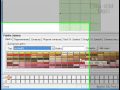 Добавлено в Добавлено в Сохраненные 3:24 Определение параметров палитры.
|
 Добавлено в Добавлено в Сохраненные 4:51 Определение символов схемы.
|
 Добавлено в Добавлено в Сохраненные 2:41 Инструменты рисования стежков.
|
 Добавлено в Добавлено в Сохраненные 2:46 Прорисовка бэкститча.
|
 Добавлено в Добавлено в Сохраненные 2:54 Замена цвета стежков
|
-Музыка
- Исцеляющая Музыка- Абсолютная Гармония
- Слушали: 650 Комментарии: 0
- Chris Spheeris _ Allura
- Слушали: 52879 Комментарии: 0
- Марк Бернес -С добрым утром ...
- Слушали: 1215 Комментарии: 0
- Закройте глаза и послушайте...
- Слушали: 29140 Комментарии: 0
- Оскар Строк - Ах, эти чёрные глаза
- Слушали: 8456 Комментарии: 0
-Рубрики
- вязание для женщин (64)
- новогодние (43)
- вязание для мужчин (42)
- юмор (6)
- (0)
- бродилки (46)
- ВЫШИВКА (403)
- все о вышивке (65)
- вышивка гладью. (299)
- вышивка лентами (16)
- рамочки для вышивки (26)
- ВЫШИВКА (КРЕСТИК) (9324)
- журн.Галерия Бродерия (77)
- жив.кошки (62)
- леврон (62)
- для кухни (58)
- химера (53)
- алиса (51)
- миниатюры (50)
- жур. Вышиты картины укр. (41)
- журн. Вышиванка (32)
- журн .Настуня (24)
- гоблензет (23)
- мегат (18)
- водопады (15)
- журн.польские (11)
- подбор ниток к схемам (11)
- программы (6)
- обереги (5)
- города и замки (315)
- дворики (201)
- детское (36)
- ДОМЕ (41)
- Животные (687)
- журналы (646)
- золотое руно (416)
- картины (408)
- Люди (619)
- монохром (25)
- морские (228)
- панели (111)
- панна (44)
- Пейзажи (1572)
- подушки (742)
- птицы (474)
- разное (405)
- риолис (205)
- РТО (52)
- серия воспоминание (6)
- таблицы (88)
- триптих (89)
- фрукты (112)
- цветы (1414)
- чаривна мить (51)
- ЧИ (83)
- чужие работы и схемы (30)
- замки (8)
- ВЯЗАНИЕ (1349)
- вязанные мелочи (261)
- крючком (29)
- головные уборы, шарфы и варежки (163)
- для дома (116)
- журналы по вязанию (45)
- салфетки (132)
- тапочки (136)
- цветы (158)
- ДЛЯ ДУШИ (1147)
- мантры (34)
- аудиокниги (23)
- медитации (20)
- звуки природы (69)
- природа (196)
- релакс (107)
- сказки (145)
- стихи (364)
- ДЛЯ СЕБЯ (505)
- красивые города (9)
- ДОМ УЮТ И ЭНЕРГЕТИКА (429)
- ремонт (88)
- чистка , энергетика (17)
- химчистка (188)
- ЖИВОПИСЬ (118)
- норвегия (1)
- ЗДОРОВЬЕ (3670)
- ОНКО (285)
- полезное видео (113)
- суставы (90)
- анатомия (69)
- вода (62)
- исцеление (48)
- глаза (44)
- иммунитет (39)
- папилломы (33)
- иога (31)
- лимфа (31)
- медицина (28)
- кит мед ЦИ (28)
- здоровье и психика (27)
- щитовидка,гормоны (20)
- ежедневно (11)
- кишечник (10)
- целительные секреты Байдужего (8)
- почки (6)
- мир русского знахаря (5)
- анализы (4)
- бубновский (3)
- ДИКУЛЬ (2)
- АЮРВЕДА (55)
- Восточная медицина (435)
- гимнастика (189)
- для себя (648)
- ЖКТ (196)
- народная медицина (127)
- настойки (110)
- неумывакин (11)
- норбеков (17)
- полезное питание и продукты (323)
- помоги себе сам (478)
- продление жиэни (89)
- простуда (70)
- советы (138)
- сосуды (305)
- фитотерапия (111)
- россия (2)
- ИНТЕРЕСНОЕ (99)
- КОМПЬЮТЕР (128)
- плеер (13)
- принтер (1)
- КРАСОТА ПРИ РОДЫ (293)
- КУЛИНАРИЯ (2007)
- бутерброды и закуски (47)
- на каждый день (17)
- кулинарные советы (12)
- в горшочках (3)
- выпечка (494)
- десерт (52)
- заготовки (371)
- запеканки (118)
- к празднику (112)
- каши и гарниры (41)
- мясные блюда (198)
- овощные блюда (138)
- первые блюда (55)
- рыбные блюда (177)
- салаты (207)
- специи (25)
- чай и напитки (62)
- МУДРОСТИ ЖИЗНИ (64)
- МУЗЫКА (755)
- плеер (257)
- для себя (106)
- НЕОПОЗНАННОЕ (442)
- защита от врагов (50)
- луна (12)
- лев клыков и др пророчества (5)
- магия практическая (3)
- гадание (2)
- помощь (1)
- заговоры (101)
- мистика, магия (249)
- суеверие (54)
- ОБО ВСЕМ (21)
- огород (154)
- на подоконнике (7)
- ПОЗДРАВЛЕНИЯ (42)
- с 8 марта (4)
- с днем рождения (9)
- с новым годом (17)
- с рождеством (12)
- ПОЛЕЗНОЕ (138)
- ПСИХОЛОГИЯ (806)
- биоэнергетика (208)
- эмоции (108)
- эзотерика (87)
- видео (17)
- рейки (5)
- медитации (46)
- психологическая защита (60)
- сила мысли (154)
- РЕЛИГИЯ (146)
- ролик (43)
- часовни (3)
- РУКОДЕЛИЕ (282)
- из газет (8)
- холодный фарфор (43)
- цветы (126)
- САДЫ МИРА (65)
- танцы (10)
- тематическая (0)
- ЦВЕТЫ ЖИВЫЕ (85)
- ЦВЕТЫ КОМНАТНЫЕ (34)
- ШИТЬЕ (390)
- переделки (41)
- тапочки (49)
- ЭРМИТАЖ (59)
-Поиск по дневнику
-Подписка по e-mail
-Постоянные читатели
-Сообщества
-Статистика
Записей: 23935
Комментариев: 285
Написано: 24741
Без заголовка |
Это цитата сообщения James_york [Прочитать целиком + В свой цитатник или сообщество!]

скан ниточек фирмы Мадейра 
схема 







подборы от Ольги Блохи:
Мадейра=ДМС=Анкор=Гамма=Питер
2006=898=359=220=6513
1905=640=1086=3223=6007
2613=3740=872=3101=2004
2602=975=310=22=5911
2303 (2мотка)=301=349=48=5907
2601=407=1007=3215=5704
2104=420=375=805=5504
2010=435=1046=7=5508
1902 (2мотка)=3023=392=644=6004
2013=738=368=54=5903
2011=436=362=3208=5502
1908 (2 мотка)=543=1080=3033=6501
1907=3774=881=40=9000
2404=3770=1010=3024=102
2403=3865=275=3042=103
2401=В5200=2=415=101
801=211=870=1095=20 02
канва нужна Аида 18 светло бежевого цвета, слоновой кости, а в родном наборе канва белого цвета  .
.
взято здесь:http://vishivalochka.at.ua/forum/46-9148-1
|
Без заголовка |
Это цитата сообщения Надежда_Олеговна [Прочитать целиком + В свой цитатник или сообщество!]
|
Без заголовка |
Это цитата сообщения мама-четыре [Прочитать целиком + В свой цитатник или сообщество!]
































































Серия сообщений "Домики":
Часть 1 - Четыре сезона. Вышивка крестом
Часть 2 - Английский коттедж.Вышивка.
...
Часть 23 - Городской пейзаж,домики.Вышивка крестом.
Часть 24 - Городской пейзаж,домики.Вышивка крестом.
Часть 25 - Домики,окошки,городской пейзаж.Вышивка.
Часть 26 - Викторианский дом. Вышивка крестом, схемы.
Часть 27 - Домики.Вышивка крестом.
...
Часть 40 - Домики.Вышивка крестом.
Часть 41 - Сад-огород.Вышивка крестом.
Часть 42 - Домики.Вышивка крестом.
|
Без заголовка |
Это цитата сообщения Taklis [Прочитать целиком + В свой цитатник или сообщество!]
|
Без заголовка |
Это цитата сообщения Taklis [Прочитать целиком + В свой цитатник или сообщество!]
|
Без заголовка |
Это цитата сообщения Taklis [Прочитать целиком + В свой цитатник или сообщество!]
|
Без заголовка |
Это цитата сообщения Taklis [Прочитать целиком + В свой цитатник или сообщество!]
|
Без заголовка |
Это цитата сообщения Taklis [Прочитать целиком + В свой цитатник или сообщество!]
|
Без заголовка |
Это цитата сообщения Rukodelkino [Прочитать целиком + В свой цитатник или сообщество!]
Самоучитель по программе самостоятельного создания схем вышивки крестиком
|
Без заголовка |
Это цитата сообщения SwetlanaS [Прочитать целиком + В свой цитатник или сообщество!]
|
|
Без заголовка |
Это цитата сообщения SwetlanaS [Прочитать целиком + В свой цитатник или сообщество!]
|
 |
|
на которые вы не знаете ответа...
Если у вас возникли какие-то вопросы после прочтения статей о программе PCStitch, или вы столкнулись с какими-то трудностями при работе с этой программой, а может быть при работе с программой вы нашли какие-то интересные приёмы работы, которые будут интересны и другим, напишите нам. Это можно сделать здесь - в специальном окне для вопроса, или же письмом.
![]()
margarita
Надо зарегистрироваться, иными словами, купить лицензию на пользование программой. Другой вопрос, что сделать это не так просто, если вы живёте в России. К сожалению, многие попытки российских пользователей приобрести программу на сайте производителей не увенчались успехом. Очень странно, но производители, видимо, не заинтересованы в таком количестве потенциальных покупателей, иначе чем объяснить, что в формах для оформления заказа на покупку программы в графе «страны» отсутствует Россия. Как говорит русская пословица - «палка о двух концах», поэтому русские пользователи пользуются в основном нелицензированными программами. А вот вопроc «Как сделать демо-версию рабочей?» лучше задать на любом форуме любителей вышивки (загляните в наш Путеводитель по просторам инета и вы найдёте адреса этих форумов).
![]() Почему так сильно отличаются цвета оригинала и схемы? У программы не совсем корректный определитель цветов? А как сделать, чтобы цвета на схеме были более близкими к оригиналу?
Почему так сильно отличаются цвета оригинала и схемы? У программы не совсем корректный определитель цветов? А как сделать, чтобы цвета на схеме были более близкими к оригиналу?
jillmara
Цвет на экране зависит не только от величины RGB (красная, синяя и зеленая составляющая) этого цвета, но и от настроек Вашего монитора (яркость и контраст). Чтобы исключить помехи, связанные с монитором, его надо скалибровать. Существуют различные методики калибровки монитора, в частности, предлагаемые фирмой Pantone. Как калибровать монитор для соответствия цвету ниток, рассказано подробно на сайте «Шкатулка»
http://www.stitcher.ru/cgi-bin/yabb/YaBB.pl?board=help-my;action=display;num=1040114842
![]() Подскажите, пожалуйста, где можно скачать или купить нормальную полную рабочую версию этой программы?
Подскажите, пожалуйста, где можно скачать или купить нормальную полную рабочую версию этой программы?
Валерия
Купить программу PCStitch можно через интернет - на сайте производителя (адрес сайта можно найти на странице «Форматы файлов»). Здесь же можно бесплатно скачать демо-версию программы и просмотрщик для схем (с возможностью распечатки готовых схем).
Если вы случайно набрали участок рисунка не там, где он должен быть (со мной так часто бывает при наборе орнаментов), нажимаете на верхней панели кнопку с прямоугольником (пунктирным) и обводите нужный участок на схеме. Потом, «схватив» его левой кнопкой мыши, переносите на нужное место. |
 |
![]() Здравствуйте, подскажите, можно ли в PCStitch открыть рисунки формата JPEG или BMP? Если да, то как это сделать?
Здравствуйте, подскажите, можно ли в PCStitch открыть рисунки формата JPEG или BMP? Если да, то как это сделать?
Маша
Можно не открыть, а импортировать (т.е сразу будет создана схема для вышивания и подобраны цвета из палитры). Меню File-Import.., далее использовать мастер импорта. Не забудьте на последнем шаге импорта выбрать палитру, в которой хотите создать схему.
![]() Здравствуйте! хотелось бы узнать, нормально ли получится картинка, преобразованная в программе, я имею ввиду, не будет ли на вышивке видно всех этих квадратиков разного цвета... или всё-таки там это тоже в итоге сольется в единое целое и будет нормально?
Здравствуйте! хотелось бы узнать, нормально ли получится картинка, преобразованная в программе, я имею ввиду, не будет ли на вышивке видно всех этих квадратиков разного цвета... или всё-таки там это тоже в итоге сольется в единое целое и будет нормально?
Женя
Любое изображение, вышитое крестом, при ближайшем рассмотрении оказывается состоящим из квадратиков (крестиков) различных цветов. В общем-то, в этом суть этой техники. Но надо учитывать, что картинка, просто переведённая программой в схему, полноценной схемой не является. Это лишь первый и самый простой этап создания схемы. Далее следует работа по более детальному подбору цветов (желательно по «живому» каталогу ниток), сведение к минимуму одиночных крестиков на схеме и объединение различных оттенков в области, приемлемые для вышивки. Для этого вам потребуются немало терпения, знаний палитры цветов мулине и художественных приёмов. Но, как говорят, дорогу осилит идущий:-).
![]() Куда именно надо сохранять пользовательскую палитру, чтобы программа внесла его в список при разложении графического файла в схему для вышивки?
Куда именно надо сохранять пользовательскую палитру, чтобы программа внесла его в список при разложении графического файла в схему для вышивки?
Петриченко Лариса
Во-первых, надо создать эту палитру во Floss Editor и добавить в нее необходимые цвета вместе с корректными значениями RGB.
Во-вторых, в PCStitch меню Options - Floss Palette. В появившемся диалоге заменить выбранную по умолчанию палитру на пользовательскую (список Floss list), цвета из пользовательской подставить вместо цветов по умолчанию (Кнопка Replace Color). Далее вся процедура создания схемы и распечатки не отличается от стандартной.
![]() А что дальше делать с распечаткой схемы?
А что дальше делать с распечаткой схемы?
Не совсем понятен вопрос. После распечатки, обычно, по схеме вышивают:-). Если же вас интересует сам процесс распечатки, то ещё раз внимательно прочитайте статью Бабы Яги «PCStitch - разберём по косточкам»
![]() У меня версия программы для 2000 Windows. Задача: файл .bmp, изображение разграфлено (есть сетка) и цвета подобраны, но нет схемы со знаками, как встроить знаки?
У меня версия программы для 2000 Windows. Задача: файл .bmp, изображение разграфлено (есть сетка) и цвета подобраны, но нет схемы со знаками, как встроить знаки?
Спасибо,
Анна
К сожалению, у вас не схема, а результат экспорта схемы в графический файл. В таком файле не хранится информации о соответствии цветов символам. Возможные варианты решения:
1) снова вручную ввести схему в PCStitch,
2) сделать импорт картинки из файла .bmp в PCStitch, но это едва ли даст желаемый результат, поскольку сетка здесь будет составляющей импортируемой картинки,
3) обратиться к человеку, давшему вам этот файл, с целью получить схему в формате .pat.
![]() У DMS пополнилась палитра, а у меня в PCStitch 6 отсутствуют новые цвета. Как изменить палитру?
У DMS пополнилась палитра, а у меня в PCStitch 6 отсутствуют новые цвета. Как изменить палитру?
Оксана.
Надо использовать Floss Editor, который входит в пакет PCStitch.
При помощи кнопки New Floss добавляем новый цвет (Description - описание цвета, Manufacturer Id - номер, ChangeColor - вводим данные RGB для нового цвета).
Кнопка Change изменяет данные о выбранном цвете.
Remove - удаляет цвет из палитры.
При помощи кнопки New Floss Family можно добавить новую палитру (для другого производителя или для другого сорта ниток).
Delete Family - удаляет текущую палитру.
При нажатии на кнопку Close программа прекращает свою работу, при этом в случае изменений будет предложено сохранить полученные результаты.
![]() Как импортировать изображение схемы в графический формат?
Как импортировать изображение схемы в графический формат?
Созданные в PCStitch схемы очень легко импортируются в графический формат .bmp, который затем можно легко перевести в другой желаемый графический формат в любом графическом редакторе.
Итак:
1. Открываете схему в окне программы.
2. Ищете в меню File Export (работает только в том случае, если к компьютеру подключён принтер, можно и обойтись и без наличия, но для этого вам потребуется «обмануть» компьютер и сделать как бы установку этого несуществующего принтера).
3. В открывшемся окне Export pattern можно установить масштаб схемы (по умолчанию стоит 100%) - это окно Zoom settig. Можете поставить большее значение - тогда значки будут читаться лучше (обычно ставят 150-200). Поэкспериментируйте.
Ниже в меню Stitches Display As выбираете, как будет сохраняться схема:
Colored squares - цветные кубики,
Colored Stitches - цветные крестики,
B&W Symbols - чёрно-белые символы,
Colored Symbols - цветные символы,
Blok & Symbols - цветные кубики с символами,
Virtual Stitches - виртуальные вышитые крестики. Выбрали.
Ниже окно Display Drid - ставите галочку (это для отображения сетки на схеме). Соответственно, если сетка не нужна, галочку ставить не нужно:)))
Нажимаете кнопочку Export - и результат в рабочей области окна.
4. Теперь сохраняете результат нажатием кнопочки Save Image. Cохраняете саму схему в формате bmp.
5. Нажимаете кнопочку Save Legend. Cохраняете карту цветов и инструкцию в текстовом формате. Потом его проверьте. Можно поправить, удалив вручную другие палитры ниток, поскольку номера в них прописаны те же, что и в выбранной палитре.
Есть и ещё один способ сохранения схемы в другом формате, о нём читайте в статье в «PCStitch - разберём по косточкам», через сохранение каждой страницы, приготовленной для печати из программы.
|
Без заголовка |
Это цитата сообщения Taklis [Прочитать целиком + В свой цитатник или сообщество!]
|
Без заголовка |
Это цитата сообщения Бражук [Прочитать целиком + В свой цитатник или сообщество!]
|
Без заголовка |
Это цитата сообщения Babyshka [Прочитать целиком + В свой цитатник или сообщество!]
|
Без заголовка |
Это цитата сообщения -ХомАня- [Прочитать целиком + В свой цитатник или сообщество!]
|
Без заголовка |
Это цитата сообщения Жду_трамвая [Прочитать целиком + В свой цитатник или сообщество!]
|
Без заголовка |
Это цитата сообщения мама-четыре [Прочитать целиком + В свой цитатник или сообщество!]


















































































Серия сообщений "Волки":
Часть 1 - Волчья стая
Часть 2 - Пара волков
...
Часть 19 - Индианка с волком.Гобелен.-2
Часть 20 - Волчья любовь.
Часть 21 - Волки.Вышивка крестом.
|
Без заголовка |
Это цитата сообщения мама-четыре [Прочитать целиком + В свой цитатник или сообщество!]



















































































































































Серия сообщений "Лошади":
Часть 1 - Белая лошадь
Часть 2 - Бегущие по волнам
...
Часть 16 - Лошади.Вышивка крестом.
Часть 17 - Лошади.Вышивка крестом.
Часть 18 - Лошади.Вышивка крестом.
Часть 19 - Лошади.Вышивка крестом.
|
Без заголовка |
Это цитата сообщения мама-четыре [Прочитать целиком + В свой цитатник или сообщество!]








































































































































































































































Серия сообщений "Лошади":
Часть 1 - Белая лошадь
Часть 2 - Бегущие по волнам
...
Часть 17 - Лошади.Вышивка крестом.
Часть 18 - Лошади.Вышивка крестом.
Часть 19 - Лошади.Вышивка крестом.
|
Без заголовка |
Это цитата сообщения мама-четыре [Прочитать целиком + В свой цитатник или сообщество!]








































































































































Серия сообщений "Лошади":
Часть 1 - Белая лошадь
Часть 2 - Бегущие по волнам
...
Часть 15 - Лошади.Вышивка крестом.
Часть 16 - Лошади.Вышивка крестом.
Часть 17 - Лошади.Вышивка крестом.
Часть 18 - Лошади.Вышивка крестом.
Часть 19 - Лошади.Вышивка крестом.
|


























































